När Outlook.com ursprungligen släpptes, fanns det ett par sätt att komma åt det på din Android-telefon. Microsoft släppte sedan en officiell Outlook.com Android-app, men det var egentligen bara en rebranded version av den gamla Hotmail-appen.
Igår släppte Microsoft en ny version av Outlook.com-appen med ett helt nytt gränssnitt som stämmer överens med Outlook.com för webben. Det har ett bra nytt utseende och några nya funktioner, men möjligheten att lägga till flera konton är något dolt. Så här kan du lägga till flera konton i den nya appen Outlook.com för Android:
Steg 1 : Ta bort skärmen till höger från din inkorg eller tryck på den lilla pilen i övre vänstra hörnet.
Steg 2 : Tryck på uppåtpilen bredvid ditt smeknamn för att få fram din lista över konton och alternativet "Lägg till konto".

Steg 3 : Tryck på alternativet "Lägg till konto" och följ stegen för att lägga till ditt nya konto.
Det är allt. Om du vill ta bort ett konto från Outlook.com-appen går du till Inställningar medan du är i det konto du vill radera, och under Hantera konto väljer du Ta bort.

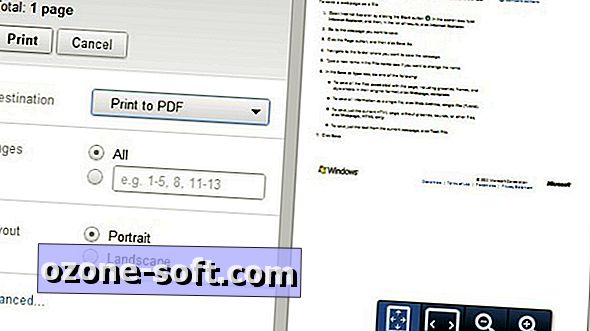











Lämna Din Kommentar